Os mecanismos de pesquisa reversa de imagens pegam uma imagem como entrada e pesquisam na web por imagens visualmente semelhantes. Pode ser usado para descobrir se alguém plagiou sua imagem de copyright, identificar coisas desconhecidas, rastrear a fonte de uma imagem, entre várias outras coisas. A busca reversa de imagens do Google é o mecanismo de busca reversa de imagens mais popular do lote, mas está disponível apenas para o desktop, impedindo os usuários de Android e iPhone deste recurso elementar. Então, se você está pensando em fazer uma pesquisa reversa de imagens em telefones, veja como fazer a pesquisa reversa de imagens no Android e no iPhone:
Como reverter a pesquisa de imagens no Android
1. Pesquisa de imagens
A Pesquisa de imagens permite que você faça uma pesquisa reversa rápida, compartilhando a imagem de sua galeria, navegador ou de qualquer lugar que você desejar. Há uma opção de fazer upload de uma imagem de dentro do aplicativo, embora eu ache o uso do menu “Compartilhar” muito mais conveniente.
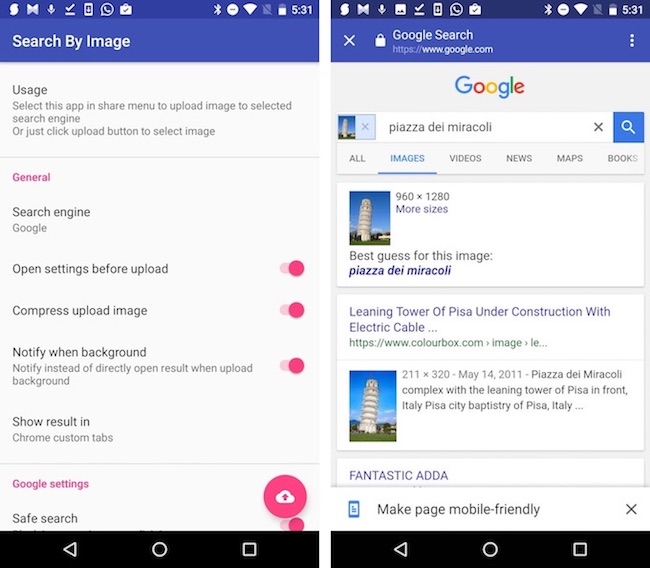
Ele permite que você use mecanismos de pesquisa reversa personalizados e tem alguns recursos específicos da pesquisa reversa de imagens do Google, como bloquear imagens explícitas e definir redirecionamentos baseados em regiões. Ele pode compactar imagens para uploads mais rápidos, portanto, cobre usuários com conexões de rede ruins. Depois de fazer o upload da imagem, ela pode exibir o resultado em uma guia personalizada do Chrome ou em um navegador de sua escolha. Resumindo, é uma sólida ferramenta de pesquisa reversa de imagens do Google, envolvida em uma bela interface de design de material.
Instalar: (gratuito, com compras no aplicativo)
2. Pesquisa por imagem
Search By Image é outra ferramenta simples de pesquisa reversa de imagens, que exibe os resultados dos mecanismos de pesquisa reversa do Google Images e TinEye. Realizar uma pesquisa reversa de imagens é tão fácil quanto compartilhar a imagem de qualquer lugar e selecionar a opção “Pesquisar por imagem”. Assim como a Pesquisa de imagens, também permite que você selecione uma imagem de dentro do aplicativo, embora, como já mencionei, compartilhar a imagem seja uma maneira muito mais conveniente de fazer o mesmo. Você pode cortar, redimensionar ou inverter uma imagem antes de carregá-la.
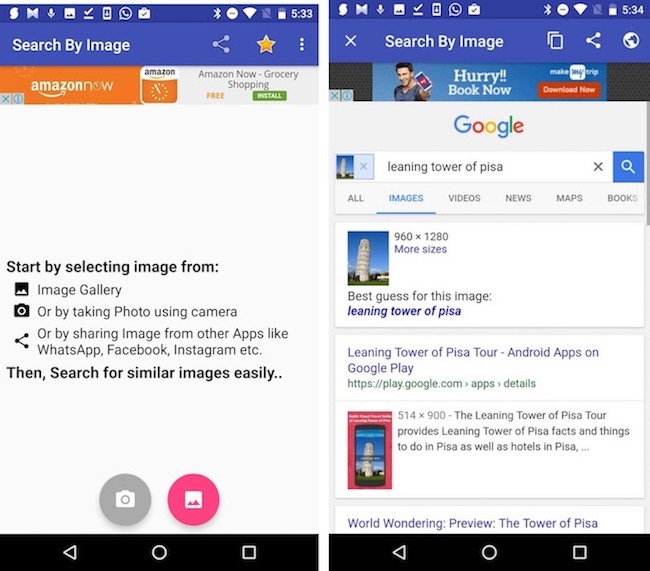
Em suas configurações, você pode definir os resultados da pesquisa para mostrar dentro do aplicativo ou seu navegador padrão. O mecanismo de pesquisa preferido é definido como Google por padrão, mas você pode alterá-lo para TinEye se desejar. Se você escolher usar o Google, terá uma configuração adicional para definir o nível de “Pesquisa segura do Google” para bloquear imagens explícitas.
Instalar: (gratuito, com suporte para anúncios)
Como reverter a pesquisa de imagens no iPhone
1. Pesquisa por extensão de imagem
Search By Image Extension é a mais recente adição ao lote de aplicativos iOS semelhantes. Para fazer uma pesquisa reversa em uma imagem, basta compartilhá-la no aplicativo Fotos, no navegador ou literalmente em qualquer lugar e selecionar a opção “Pesquisar imagem”.
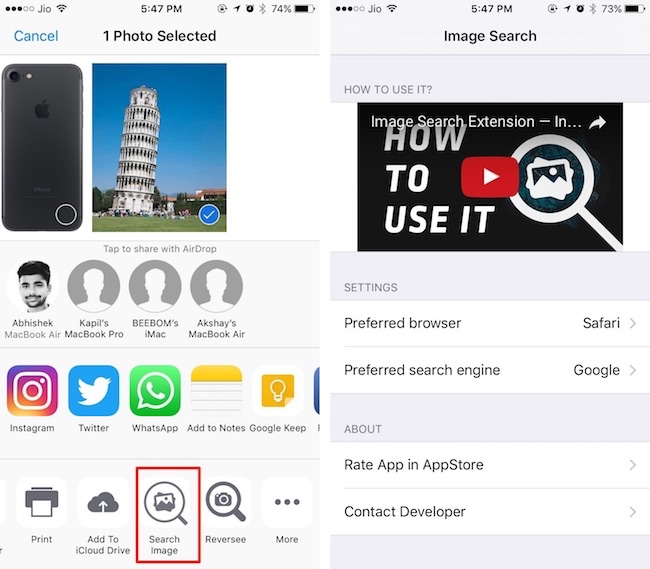
Ele pode fazer a busca reversa de uma imagem usando o Google e Yandex, a partir de agora. Você pode selecionar a exibição dos resultados no navegador de sua escolha. Se você não gosta de abrir um navegador da Web completo, pode optar por abri-lo no “Safari no aplicativo” (como as guias personalizadas do Chrome!).
Instalar: (grátis)
2. Reverse
Reversee é um cliente de mecanismo de busca de imagens reversas para iOS que vem com muitos recursos. A versão gratuita vem com um editor para cortar ou girar a imagem, uma opção para exibir os resultados da pesquisa em seu navegador preferido e compartilhar imagens de dentro de aplicativos para tornar a pesquisa reversa muito mais conveniente.
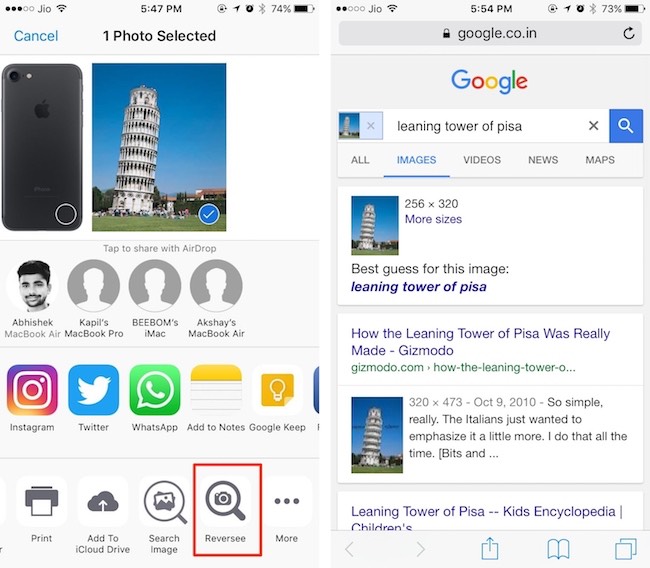
A versão profissional desbloqueia mais recursos, como a capacidade de escolher entre vários mecanismos de pesquisa (Google, Bing, Yandex) para resultados de pesquisa aprimorados. Ele também permite que você recorte automaticamente as imagens, desbloqueie mais opções do editor, remova anúncios e muito mais.
Instalar: (gratuito, com $3,99 para a versão Pro)
3. Veracidade
O Veracity é outro cliente popular de mecanismo de pesquisa de imagens reversas para iOS. Como o Veracity não oferece suporte para compartilhamento de aplicativos internos, você deve iniciá-lo explicitamente sempre que quiser fazer uma busca reversa em uma imagem. Você pode selecionar uma imagem do rolo da câmera, biblioteca de fotos, Dropbox ou da área de transferência.
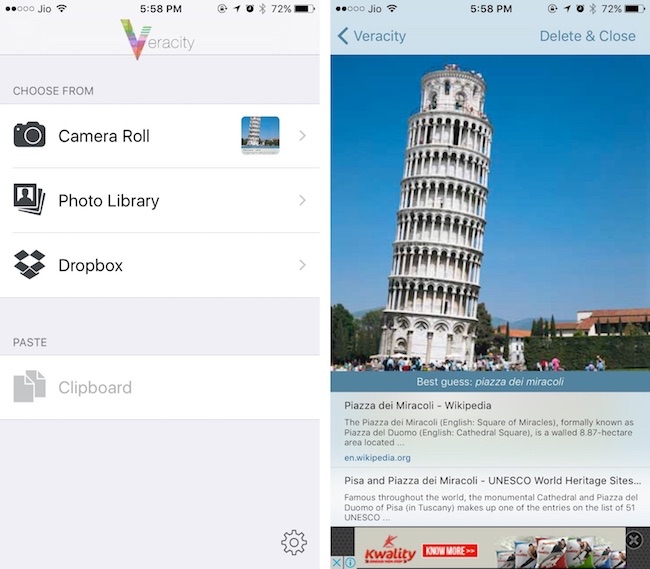
Como bônus, pode identificar conteúdos dentro da imagem. A versão gratuita mostra anúncios ao lado dos resultados da pesquisa e pode ser removida com uma compra no aplicativo. Outra compra in-app de cerca de um dólar desbloqueia uma ferramenta de recorte para recortar imagens antes de enviar.
Instalar: (gratuito, com compras no aplicativo)
Pesquisa reversa de imagens usando serviços da web
Você pode reverter a pesquisa de imagens usando alguns serviços da web, eliminando a necessidade de um aplicativo dedicado. Vou listar alguns desses serviços da web:
1. CTRLQ
CTRLQ é um serviço da web simples que permite fazer upload de uma imagem de seu dispositivo Android ou iOS e realizar uma busca reversa de imagens no Google. Você precisará ter a imagem salva em sua galeria /rolo da câmera com antecedência.
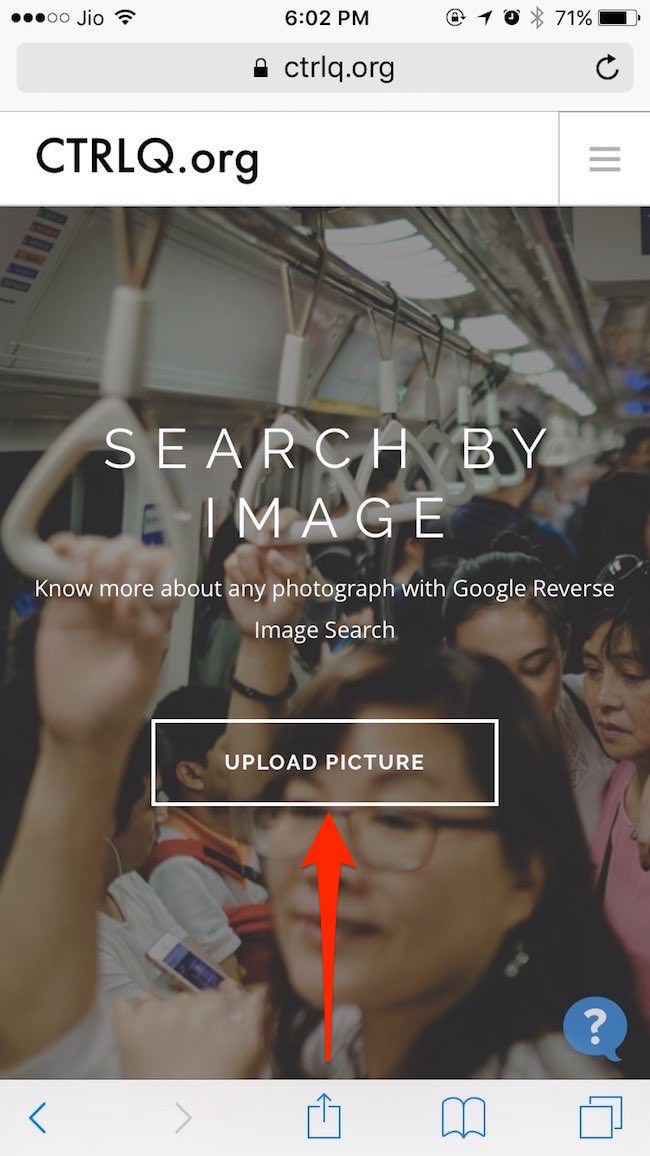
Visite o site
2. TinEye
Ao contrário do Google, o TinEye permite fazer upload de uma imagem do seu dispositivo Android ou iOS e realizar uma busca reversa por imagem. O site da TinEye permite fazer upload de uma imagem da Galeria ou do Google Drive se você visitar o site de um dispositivo Android. Em um dispositivo iOS, ele permite que você carregue uma imagem do rolo da câmera ou iCloud Drive (nada surpreendente aqui, certo?).
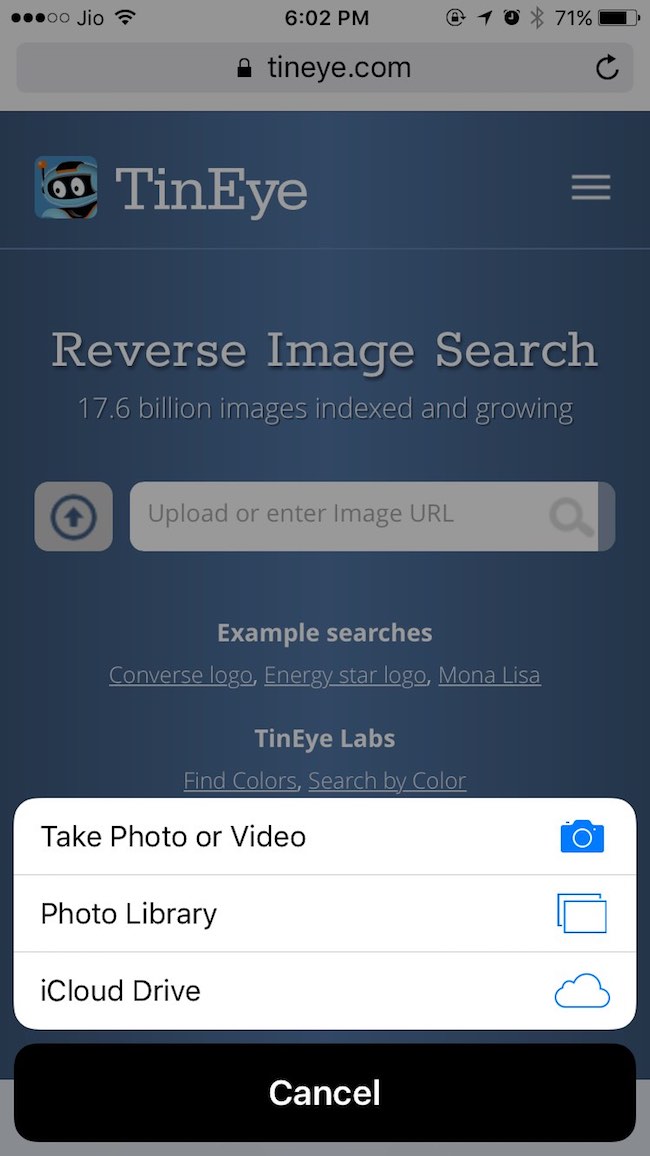
Visite o site
3. Imagens do Google
Observação: Esta é uma espécie de solução alternativa para fazer a pesquisa reversa de imagens do Google funcionar em dispositivos móveis.
Agora você provavelmente sabe que pode reverter a pesquisa de imagens no Imagens do Google a partir do desktop, mas não do site móvel. Você pode contornar isso facilmente solicitando um site para desktop no navegador do celular enquanto estiver no site do Imagens do Google.
Veja como fazer isso no Chrome para celular para Android e iOS:
- Toque no menu flutuante de três pontos e selecione “Request Desktop Site“.
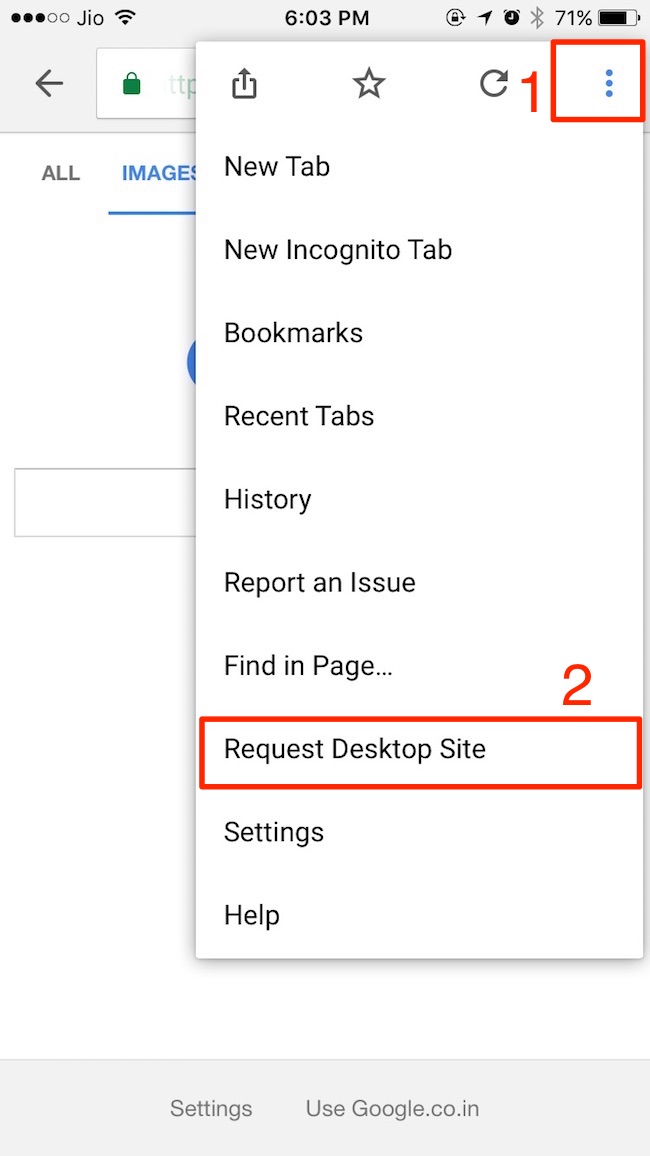
Veja como fazer no Safari:
- Dê um toque longo no ícone de recarregar na barra de endereço e selecione “Solicitar site de área de trabalho“.
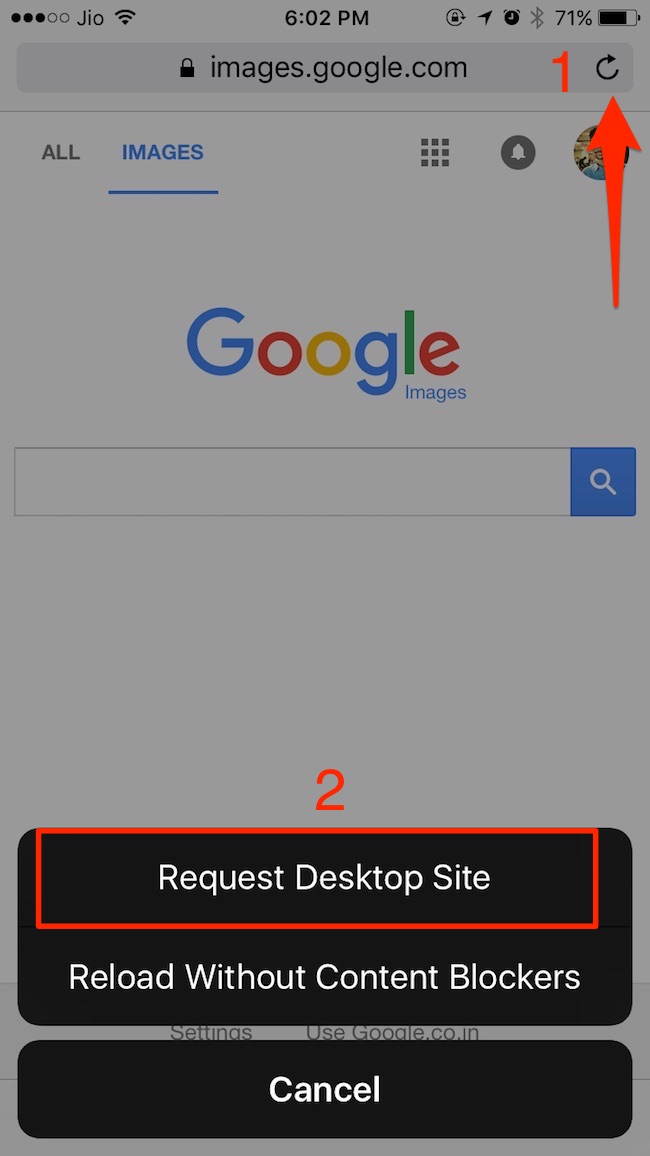
Em ambos os casos, o site do Imagens do Google deve ser recarregado com a versão desktop e você pode fazer o upload das imagens do seu Android /iPhone clicando no ícone da câmera:
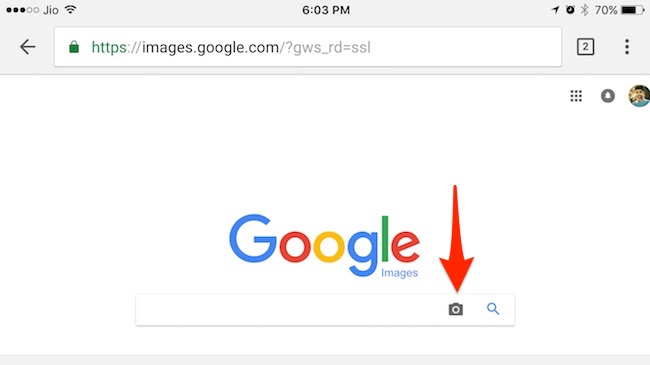
Dica de profissional: No Chrome, você pode fazer uma busca reversa em uma imagem rapidamente, dando um toque longo na imagem e selecionando “Pesquisar esta imagem no Google“. Claro, isso funciona apenas em imagens na web e não em suas imagens salvas localmente.
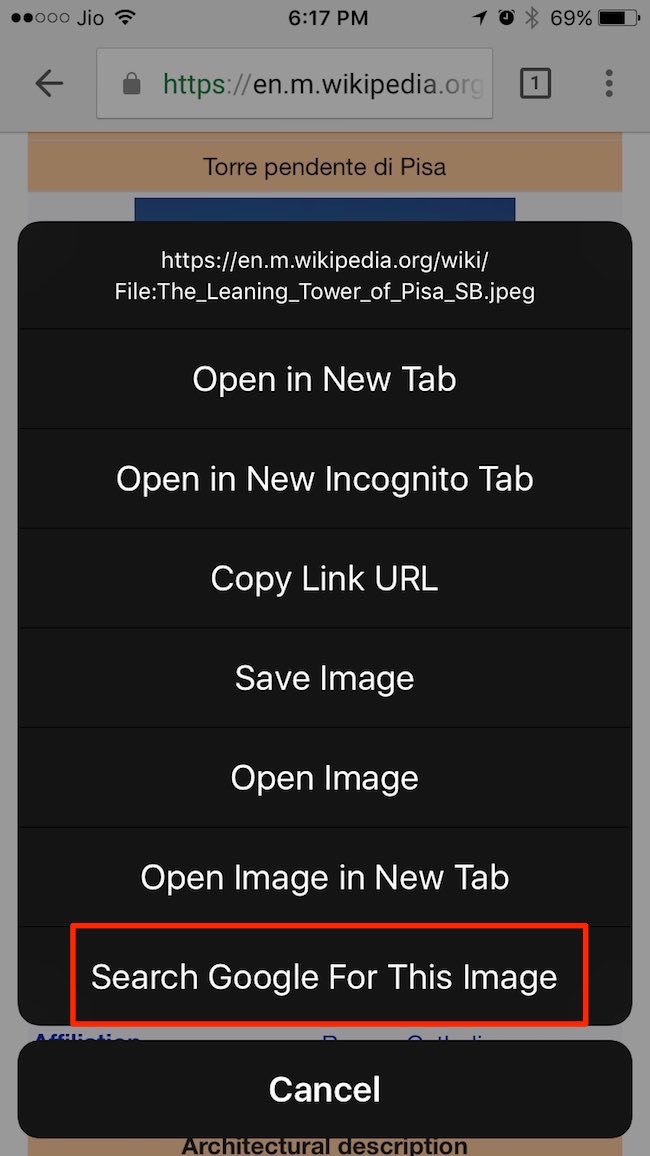
Pesquisa reversa de imagens no celular usando esses aplicativos
É bastante surpreendente que o Imagens do Google não permita a pesquisa reversa de imagens por padrão no celular. Felizmente, você pode usar qualquer um desses aplicativos para reverter a pesquisa de imagens em seu dispositivo Android e iPhone /iPad. Se você acha que instalar um aplicativo é um pouco exagerado para um serviço que não usa com frequência, use os serviços da Web mencionados acima.
O que você acha da pesquisa reversa de imagens? Você consegue pensar em algum uso criativo para a busca reversa de uma imagem no celular? Eu adoraria ouvir na seção de comentários abaixo.
0 Comments